NWC Services Blog
Fingerabdruck-Sensor mit Windows 10 Anniversary Update einrichten
Beim Einsatz des aktuellen Windows 10 Anniversary Update (Version 1607) Enterprise in einer Active Directory-Umgebung tritt folgendes Problem auf: Der in die Notebooks eingebaute Fingerabdruck-Sensor kann trotz korrekt installierten Treibers nicht ohne Weiteres in Betrieb genommen werden. Unter "Einstellungen > Anmeldeoptionen" bleibt das Feld zum Aktivieren des Fingerabdruck-Sensors zunächst inaktiv; auch ein PIN für die Anmeldung kann nicht eingegeben werden.
Im oberen Bereich des Einstellungen-Fensters ist die Meldung „Einige Einstellungen werden von Ihrer Organisation verwaltet“ (beziehungsweise "Some settings are managed by your organization" auf englischsprachigen Systemen) zu sehen, was impliziert, dass von administrativer Seite Einstellungen per Gruppenrichtlinie gesetzt sind. Eine diesbezügliche Überprüfung ergibt jedoch, dass kein aktives Gruppenrichtlinien-Objekt existiert, das die fraglichen Einstellungen beeinflusst.
Die Lösung ist auf Umwegen dennoch erreichbar: Um den Fingerabdruck-Sensor beziehungsweise eine PIN trotzdem nutzen zu können, muss man zunächst ein neues Gruppenrichtlinien-Objekt erstellen. Die Voraussetzung hierfür ist, dass die aktuellen ADMX-Dateien für Windows 10 Version 1607 installiert sind. Man findet dann unter "Computerkonfiguration > Administrative Vorlagen > System > Anmelden" die Einstellung "Komfortable PIN-Anmeldung aktivieren". Diese Richtlinie muss aktiviert werden.
Wichtig ist dabei, dass gleichzeitig alle Einstellungen unter "Computerkonfiguration / Administrative Vorlagen / Windows-Komponenten / Windows Hello for Business" auf "Nicht konfiguriert " gesetzt sein müssen.
Hat man das Gruppenrichtlinien-Objekt den betroffenen Computern zugewiesen, dann lässt sich der Fingerabdruck-Sensor oder eine PIN zur Anmeldung nutzen.
Weiterführende Informationen finden Sie im folgenden Microsoft-Blogartikel unter https://blogs.technet.microsoft.com/ash/2016/08/13/changes-to-convenience-pin-and-thus-windows-hello-behaviour-in-windows-10-version-1607/
When you subscribe to the blog, we will send you an e-mail when there are new updates on the site so you wouldn't miss them.

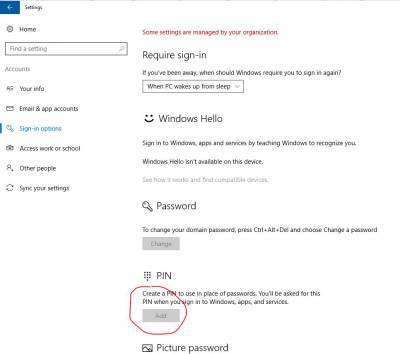
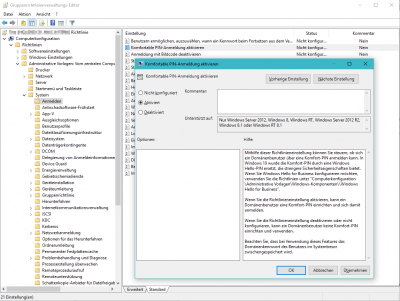
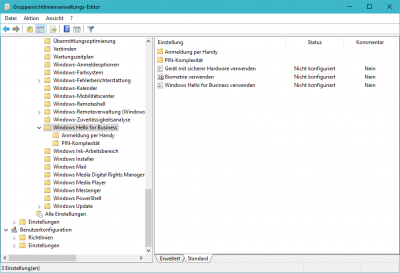
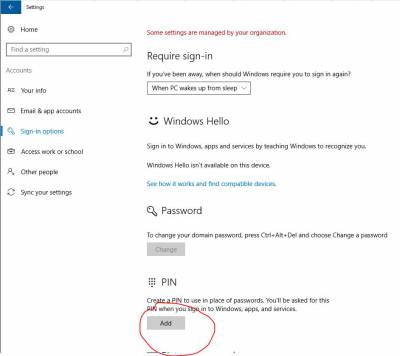
Comments 1
Danke für die gute Anleitung. Hat sofort funktioniert.